WhatsApp: cómo deshacer el “Eliminar para mí”
Un paso a paso para volver a ver mensajes que un usuario borró por error; los detalles a continuación y otros trucos de la app
- 3 minutos de lectura'

Eliminar mensajes en WhatsApp es muy útil para muchas personas. Por un lado, permite borrar mensajes que no se desea que vea alguna persona que tenga acceso al celular que se está usando o, incluso, eliminar mensajes erróneos a un contacto en particular.
Existen dos modos de eliminar mensajes. Por un lado, está eliminar para uno, que simplemente borra el texto para el lado del chat de uno mismo. Por el otro, está la opción de eliminar para todos, que hace desaparecer el mensaje para todos los usuarios que están en el chat.
En el caso de cometer el error de borrar un mensaje que no se deseaba eliminar, hay una manera de volver hacia atrás. El paso a paso, a continuación.
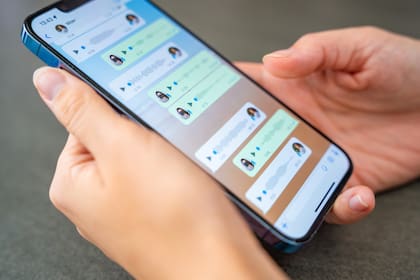
Cómo deshacer el “Eliminar para mí”
Para eliminar un mensaje en el chat propio, hay que entrar a WhatsApp, acceder al chat que se quiere editar, mantener apretado el mensaje deseado, seleccionar la que dice en rojo “Eliminar” cuando se despliegan las opciones y, más tarde, tocar la que dice “Eliminar para mí”. De esta manera, se borrará el texto.
¿Qué ocurre si me equivoco? La solución es muy sencilla:
- Una vez eliminado el mensaje, al instante buscar un cartel donde se lea “Mensaje eliminado para mí”.
- Rápidamente, buscar el botón, al costado de ese pequeño texto, que dice “Deshacer”.
- Al hacer click, el proceso volverá hacia atrás y el mensaje aparecerá en el chat otra vez.

Cómo poner un mensaje automático en WhatsApp
Muchos utilizan el WhatsApp para trabajar. ¿Qué ocurre en caso de ausencia, vacaciones, horarios no laborales y demás? Se usan mensajes automáticos, que son una herramienta interesante para mantener informados a los clientes y mejorar su experiencia. Estos pueden indicar que en ese momento uno no puede contestar o no estará en línea por cierta cantidad de tiempo. En WhatsApp Business se puede programar el texto específico de este aviso y configurar las situaciones en las que se precisa que se envíe.
Para programar mensajes automáticos en una cuenta de WhatsApp, hay que:
- Abrir el WhatsApp Business.
- Ir a la sección “Herramientas para empresas” y, luego, “Mensaje de ausencia”.
- Tocar la opción “Enviar mensajes de ausencia”.
- Editar el texto y después aceptar la configuración.
- Pulsar “Horario” para programar el momento en los cuales tiene que estar activo. Existen varias opciones como “Enviar siempre”, para que esté disponible en todo momento; “Horario personalizado”, para un lapso de tiempo específico; “Fuera de horario comercial”, para los casos donde se debe enviar en estos ratos, que también requiere la configuración de los horarios comerciales de la empresa que tenga la cuenta.
- Pulsar “Destinatarios” para definir a quién está destinado el mensaje: todos, los números que no estén agendados, todos los usuarios menos algunos o solamente ciertas personas.
- Tocar “Guardar”.
Un detalle importante a tener en cuenta es que para que se envíen estos mensajes hay que tener una conexión a Internet activa en el dispositivo.
Temas
Otras noticias de Whatsapp
Más leídas de Tecnología
Con un precio que llama la atención. Samsung pone en venta sus nuevos celulares plegables en el país
Histórico. Cómo se vería el histórico Torino ZX modelo 2025, según la IA
En el exterior. Cuánto saldrá comprar un iPhone 16 sin impuestos desde diciembre
Los alimentos que ayudan a combatir la inflamación y promueven el bienestar, según la IA










